Nadszedł czas, żeby zakończyć pracę nad naszą grą i pamiętaj koniecznie pokaż swoją grę innym. Dla dziecka jest to niesamowite przeżycie, że może pojechać do dziadków i na ich komputerze pokazać grę, którą samo stworzyło 🙂
Ponieważ jest to kolejny wpis z serii Scratch – pierwsza gra, zanim zaczniesz czytać ten tekst, zachęcam Cię do zapoznania się z poprzednimi wpisami:
Jest to o tyle ważne, że w każdym kolejnym wpisie opisuję jak dodawać kolejne elementy gry do już istniejących, a dodatkowo na każdym kolejnym etapie korzystamy z wiedzy, którą zdobyliśmy poprzednim razem.
Przypomnijmy sobie historię
Jak zawsze zanim zaczniemy tworzyć kolejne elementy gry, przypomnijmy sobie historię, jaką nasza gra opowiada.
Nasza historia wygląda tak:
„Tematem przewodnim naszej gry będzie historia kotka, który marzył, żeby być muzykiem. Niestety nie umiał grać na żadnym instrumencie. Ale żeby nauczyć się grać potrzebny jest instrument. Kotek musi zatem takowy zdobyć. Niestety, jak to w życiu zwykle bywa, nic nie jest takie proste jak się wydaje. Co prawda z nieba spadają instrumenty muzyczne, ale także głośniki, które mogą zwyczajnie przygnieść kotka…”
Jeżeli już pamiętacie historię, czas żeby otworzyć swoją grę 🙂
Przypomnę tylko, że żeby otworzyć projekt nad którym ostatnio pracowaliśmy, wchodzimy na stronę https://scratch.mit.edu. Jeżeli nie jesteś zalogowany – zaloguj się. Wybierz opcję „Moje rzeczy”, po czym odszukaj swój projekt. A następnie „Zajrzyj do środka”.
Parametry duszków.
Pamiętacie zadanie domowe z poprzedniego posta ? Proponowałam Wam, żebyście stworzyli skrypty dla wszystkich duszków, które spadają z góry. Zachęcałam Was do eksperymentowania z ilością punktów jakie dają poszczególne duszki oraz z tym, jak często one spadają.
Jestem bardzo ciekawa jak to zaplanowaliście 🙂
U nas na dzień dzisiejszy wygląda to tak:
| Nazwa duszka | Ilość punktów | Minimalny czas po jakim duszek spadnie po raz kolejny | Maksymalny czas po jakim duszek spadnie po raz kolejny |
| Bass | 1 | 5 s | 10 s |
| Saksofon | 2 | 7 s | 16 s |
| Gitara elektryczna | 4 | 10 s | 24 s |
| Głośnik | n/d | 2 s | 6 s |
Oczywiście parametry te można zmieniać w każdej chwili, więc powyższa tabelka jest tylko poglądowa.
Pamiętajcie, żeby radość dobierania tych parametrów pozostawić dzieciom. To od nich zależy jak trudna będzie Wasza gra!
Skrypty duszków instrumentów.
Poniżej prezentuję skrypty wszystkich duszków instrumentów występujących w naszej grze. Skrypty dla Saksofonu oraz Gitary elektrycznej są analogiczne jak te dla Bassa.
To o czym musicie pamiętać, to to, że dla każdego instrumentu, po tym jak zostanie on dotknięty przez Puszka, powinien być nadany inny komunikat. Komunikaty te są następnie odbierane w kontekście konkretnego instrumentu. O tym jak krok po kroku stworzyć skrypt dla instrumentu pisałam w poprzednim wpisie.
Kolejnym ważnym elementem jest to, żeby zmienna położeniex była zmienną widoczną tylko dla konkretnego duszka. Przypominam, że żeby to osiągnąć podczas tworzenia zmiennej (sekcja “Dane”, “Utwórz zmienną”), po nadaniu jej nazwy, wybieramy opcję “Tylko dla tego duszka” i naciskamy przycisk OK.
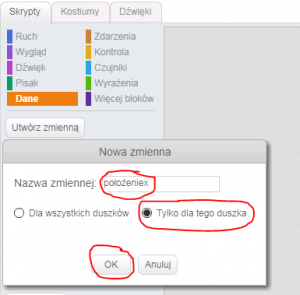
A następnie odznaczamy pole przy nazwie zmienne, żeby nie była ona widoczna na scenie.
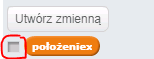
Oto nasze skrypty:
Skrypty dla Saksofonu:
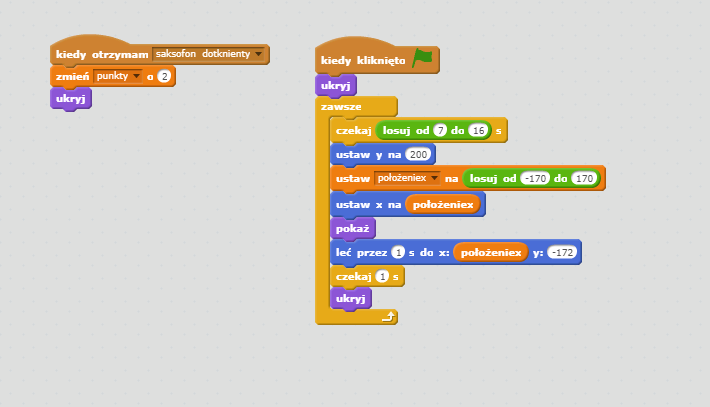
Skrypty dla Gitary elektrycznej:
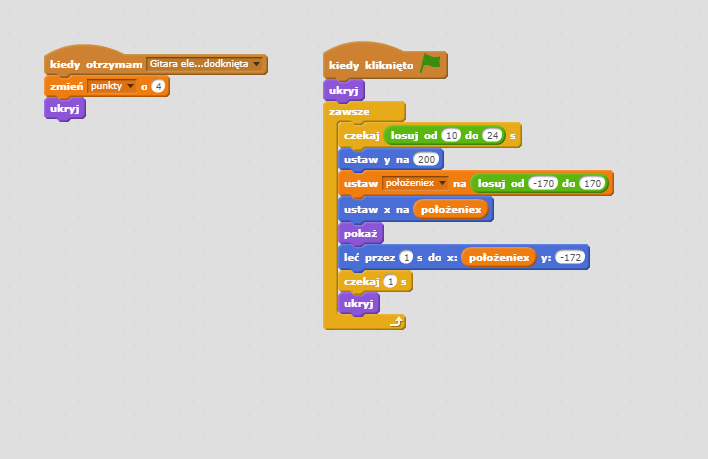
Czas na test!
Ale dlaczego to nie działa ?
Napisaliśmy skrypty, instrumenty spadają, ale dlaczego nie dostajemy za nie punktów?
W każdym instrumencie znajduje się skrypt rozpoczynający się od zdarzenia „kiedy otrzymam …”. W miejsce kropeczek wstawiliśmy nazwę komunikatu na który czekamy. Ale żeby odebrać komunikat, najpierw trzeba go wysłać…
Jak myślicie kto powinien wysyłać te komunikaty?
Oczywiście Puszek !
Przenosimy się zatem do kontekstu duszka Puszka i dodajemy instrukcje sprawdzające czy Puszek dotknął danego instrumentu po to, żeby nadać właściwy komunikat:

Sprawdźmy czy teraz działa?
Jest o wiele lepiej!
Zanim udostępnimy grę…
Pamiętasz co jest celem naszego dzisiejszego działania ?
Pokaż swoją grę światu!
Ale zanim to nastąpi trzeba ją dokładnie przetestować. A więc teraz jest czas, żebyście ( Ty i Twoje dziecko) cieszyli się swoim dziełem 🙂
A więc grajcie, sprawdzajcie, testujcie i poprawiajcie błędy !
Poprawianie błędów.
Kiedy tworzysz program komputerowy musisz być przygotowany na to, że nie wszystko od razu zadziała tak, jak to sobie zaplanowałeś. Dlatego tak ważne jest, żeby testować swoje rozwiązanie.
Jestem bardzo ciekawa jak poszły Wam testy i czy dobrze bawiliście się grając w swoją własną grę ?
My bawiliśmy się doskonale, ale też znaleźliśmy coś, co bardzo nam przeszkadzało w naszej grze. Otóż okazało się, że nasz Puszek może poruszać się jeszcze przez chwile po tym, jak zostanie dotknięty przez spadający głośnik.
Przeczytaliśmy wspólnie skrypt Puszka, znaleźliśmy miejsce odpowiedzialne za zachowanie kotka po tym, jak zostanie dotknięty przez Głośnik i zaczęliśmy się zastanawiać, jak można to poprawić.
W tym momencie odsunęłam się trochę i dałam pogłówkować mojemu dziecku i co się okazało? Bardzo szybko wpadło ono na genialny pomysł !
Okazało się, że problemem jest to, że nasz skrypt czeka aż ucichnie miauczenie kotka i dopiero potem kotek znika (polecenie „zagraj dźwięk meow i czekaj”). Moje dziecko zaproponowało żeby po prostu zamienić miejscami instrukcje „ukryj” i „zagraj dźwięk meow i czekaj”.
Oczywiście istnieją inne sposoby aby poradzić sobie z tą sytuacją, ale bez wahania skorzystaliśmy z pomysłu dziecka.
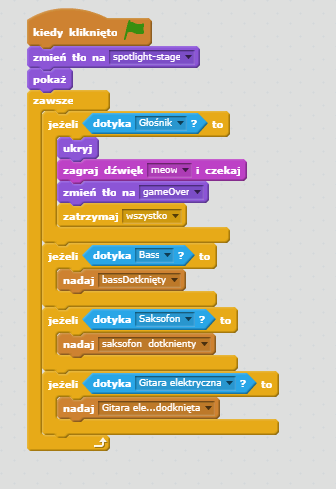
Duma wypływająca z tego, że dziecko poradziło sobie z wymagającą myślenia zagwozdką to jest to, co mnie ogromnie cieszy podczas wykonywania tego typu aktywności 🙂
Ok. Błąd poprawiony, czas na test !
Już jesteśmy zadowoleni 🙂
Pokaż swoją grę całemu światu !
No dobrze, gra jest już gotowa więc czas, żeby ją udostępnić. Żeby to zrobić wybieramy opcję „Udostępnij” znajdującą się po prawej stronie ekranu.
![]()
Po wykonaniu tej akcji dostajemy komunikat z gratulacjami oraz miejsce na opisanie swojej gry.
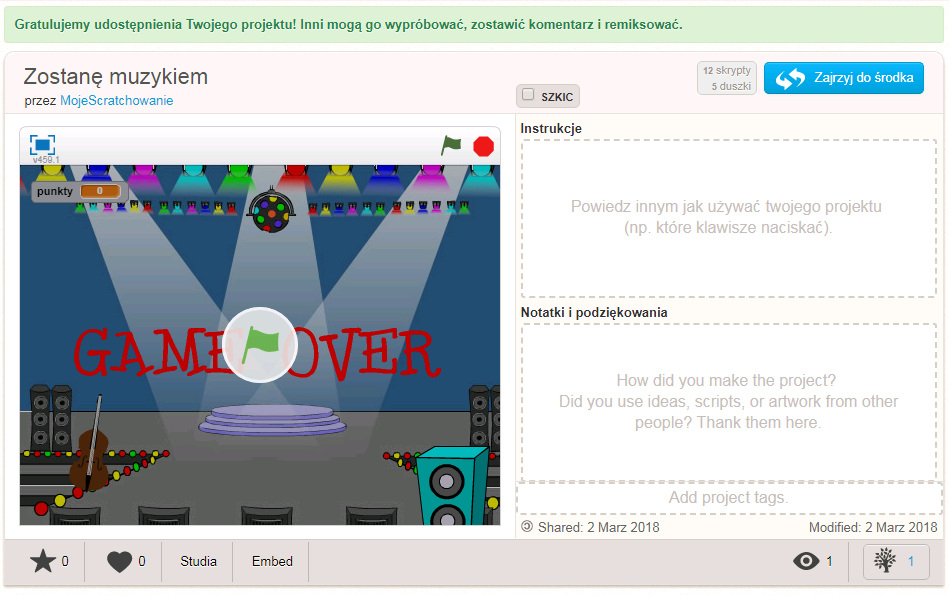
W sekcji instrukcje wpisujemy informacje o tym, jak korzystać z naszej gry, natomiast w sekcji „Notatki i podziękowania” możecie napisać co tylko chcecie 🙂
U nas wygląda to tak:

Teraz skopiuj link z przeglądarki i pokaż swoją grę wklejając go w komentarzu pod tym postem. Dzięki temu wszyscy będziemy mogli zagrać w Waszą (Twoją i Twojego dziecka) grę 🙂
Nasza gra znajduje się pod linkiem:
https://scratch.mit.edu/projects/199929341/
Możesz w nią zagrać, możesz obejrzeć nasze skrypty (korzystając z opcji “Zajrzyj do środka”), a także możesz zmieniać naszą grę używając opcji “Remiks”. Opcja ta pozwala na zapisanie własnej kopii naszej gry i dodanie własnych pomysłów 🙂
To by było na tyle 🙂
Bardzo się cieszę, że razem z nami tworzyliście swoją grę w Scratch’u. Mam nadzieję, że bawiliście się równie dobrze jak my, a moje wskazówki udowodniły Wam, że stworzenie swojej własnej gry nie jest tak trudne jak się wydaje 🙂
Jeżeli masz jakieś pytania lub wątpliwości podziel się nimi w komentarzach. Postaram się na wszystkie odpowiedzieć, a jeżeli moje wpisy są dla Ciebie wartościowe możesz polubić moją stronę na facebook’u. Umieszczam tam informację o nowych postach na blogu 🙂
I koniecznie pokaż swoją grę !

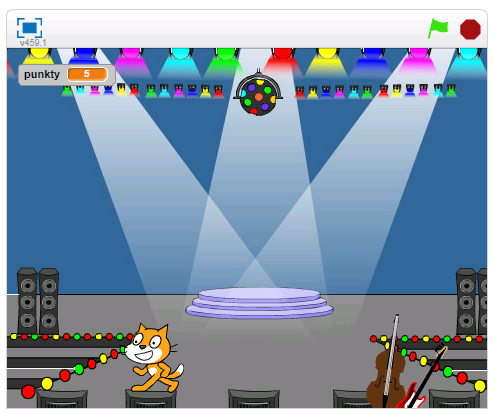
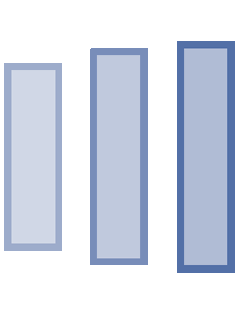
21 maja 2019 at 18:49
5/6?